유튜브 구독 알림 설정 및 해제 방법
PC와 애플리케이션 환경에서 각각 유튜브 구독 알림을 설정하는 방법에 대해서 작성하려고 하며 세부적인 알림 설정 방법에 대해서도 추가로 작성해 보려고 합니다.
핸드폰 자체 알림, 이메일 알림이 모두 설정되어 있다 보니 구독한 유튜브 채널에 새로운 영상이 올라올 때마다 여기저기서 알림이 와 개인적으로는 사용하기 많이 불편하였습니다. 그래서 알림을 꺼주고 이메일로만 알림을 받거나 반대로 이메일을 알림을 끄고 핸드폰 환경에서만 받을 수 있도록 설정을 해놓으니 이용하기 많이 편해졌습니다.
사용하시는 형태에 따라서 알림을 설정해 주시면 이용하는데 좀 더 편하게 이용할 수 있지 않을까 생각됩니다. PC나 모바일 애플리케이션에서 한곳에서 알림을 설정하시면 되니 PC 또는 모바일 편하신 환경에서 유튜브 알림을 설정해 주시기 바랍니다.
PC 유튜브 구독 알림 설정
PC 환경에서 유튜브 구독 알림을 설정하시기 위해서는
https://www.youtube.com/ 사이트에 접속하신 뒤에 구글 계정으로 로그인하시면 아래 이미지와 같이 화면이 나옵니다. 여기서 파란색 화살표 방향에 표시된 구독 버튼을 눌러 주시기 바랍니다

그럼 자신이 구독한 유튜브 채널의 목록을 확인할 수 있으며 현재 알림 상태가 어떻게 되어 있는지 확인도 가능 하며 알림 설정을 진행하실 수 있습니다. 유튜브 채널마다 알림을 개별적으로 설정 해야 해서 유튜브 구독 목록이 많으신 분들은 조금 불편 하시겠내요. 나중에는 유튜브 알림 업데이트가 되어서 일괄적으로 설정을 변경할 수 있으면 좋을 듯합니다.

알림 설정을 키거나 끄시려면 파란색 화살표 방향에 표시된 버튼을 눌러 주시기 바랍니다. 각각의 채널마다 설정해 주셔야 합니다

구독하고 있는 채널에 알림을 받으시려면 이 채널에 대한 모든 알림 수신 체크를 하시고 저장 버튼을 누르시면 되고 반대로 알림을 받지 않으시려면 체크를 해제해 주시고 저장 버튼을 눌러 주시면 됩니다

추가로 유튜브 채널 알림 설정은 아래 이미지와 같이 메일에도 알림이 옵니다. 기본적으로 설정을 해지하지 않으면 메일에 계속 구독한 유튜브 채널에 대한 정보가 계속 쌓이게 됩니다. 물론 소설 메뉴에 쌓이지만, SNS를 구글 메일과 연동해서 사용하시는 분들은 불편하신 분들이 있으실 겁니다

유튜브 구독 알림 설정 중에 메일로 알림을 받지 않게 설정하기 위해서 아래 이미지와 같이 파란색 네모 칸에 표시된 버튼을 눌러 주신 뒤에 빨간색 화살표에 표시된 설정 메뉴를 눌러 주시기 바랍니다

이곳에서 아래 이미지와 같이 구독정보 알림 수신 방법이라는 글이 있습니다. 이곳에서 푸시 알림만 설정하시게 되면 구독한 유튜브 채널에서 새로운 활동을 해도 알림 메일이 오지 않게 됩니다.

모바일 유튜브 구독 설정
모바일 환경에서도 유튜브 구독 설정을 설정하거나 해제 하실 수 있습니다. 유튜브 애플리케이션을 실행하시고 파란색 화살표 방향에 구독 메뉴를 눌러 주시고 녹색 화살표 방향에 표시된 곳을 눌러 주시면 됩니다.

그럼 아래 이미지와 같이 현재 유튜브를 구독하고 있는 채널에 목록을 확인하실 수 있으며 유튜브 구독 알림 설정을 위해서 관리 메뉴를 눌러 주시기 바랍니다.

유튜브 구독 알림 설정을 하기 위해서 화살표 방향에 표시된 종 모양의 버튼을 눌러 주시기 바랍니다.

그럼 아래 이미지와 같이 알림 설정을 해제하거나 설정하실 수 있으며 모두 알림 설정에 체크 하시면 구독한 유튜브 채널에 동영상 업로드 실시간 스트리밍을 할 때 모든 알림을 받으실 수 있습니다.
유튜브에서 비정기적 알림에 대해서 찾아보니 YouTube는 사용자의 시청 기록, 채널의 동영상을 시청하는 빈도, 특정 동영상의 인기도, 사용자가 알림을 열어보는 빈도 등의 다양한 기준을 고려하여 알림을 보낼 시기를 결정한다고 되어 있습니다.
그러니 비정기적 알림을 선택하시면 나의 사용 패턴에 따라서 알림을 보내 준다고 이해하시면 좋을 것 같습니다.
유튜브 알림을 받지 않기를 원하신다면 알림에 없음 메뉴를 체크해 주시고 확인을 눌러 주시면 됩니다.

위처럼 PC나 모바일 환경에서 구독한 유튜브 채널 알림에 대해서 설정하는 방법에 대해서 찾아보았습니다. 정리하자면 PC든 모바일이든 한 군데에서만 설정하면 계정에 설정 정보가 저장되기 때문에 추가로 알림 설정을 하실 필요가 없으며 알림 설정을 하면서 필요치 않은 알림을 개별적으로 설정하는 방법과 이메일 알림 설정 및 해제하는 방법에 대해서 작성해 보았습니다.
만약 모바일에서 위처럼 알림 설정을 했는데 알림이 오지 않는다는 분이 있으실 겁니다. 모바일에서는 알림 설정을 핸드폰 자체 내에서 활성화하시거나 비활성화 할 수 있습니다.
그래서 핸드폰 자체에서 알림 설정이 막혀 있다면 알림이 오지 않으실 겁니다. 그러므로 안드로이드와 아이폰 환경에서 알림 설정하는 방법에 대해서도 작성하여 링크를 걸어 놓도록 하겠습니다.

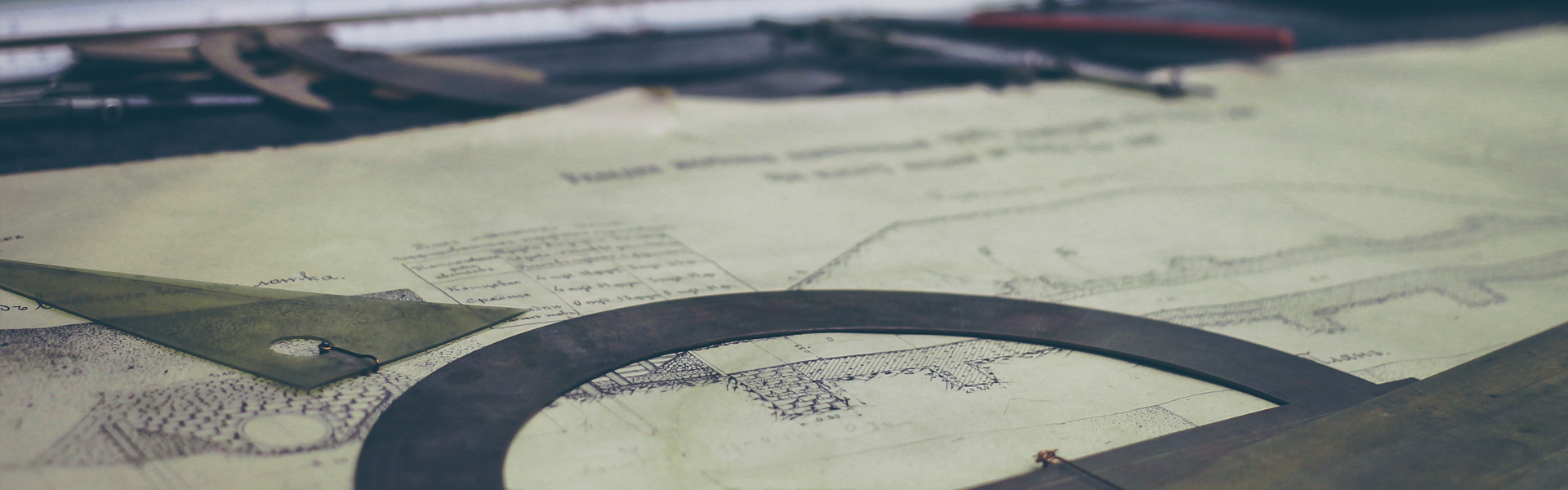


 msvcp120.32.dll
msvcp120.32.dll















































